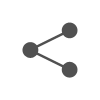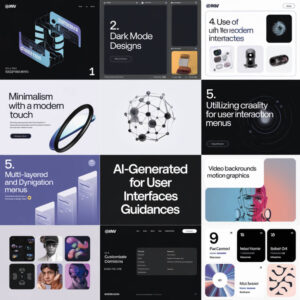진짜 고수만 쓰는 윈도우 단축키 꿀팁 10가지: 이거 모르고 살면 손해
컴퓨터를 오래 쓴다고 해서 다 고수는 아닙니다.
마우스만 믿고 여기저기 클릭하느라 손가락에 쥐 나기 일보직전이신가요?
그렇다면 지금부터 소개할 ‘진짜 고수만 아는 윈도우 꿀팁 10가지’를 꼭 기억해두세요.
놀랍게도, 이 기능들 대부분은 키보드 몇 개만 눌러도 순식간에 실행됩니다.
바로 ‘윈도우 키’와 조합된 단축키들 덕분이죠.
사실 우리가 윈도우에서 자주 사용하는 기능들은 생각보다 단순합니다.
문서 복사, 프로그램 전환, 창 정리, 화면 캡처 등 하루에도 수십 번 반복하는 일들인데, 이 과정을 좀 더 빠르고 효율적으로 할 수 있다면?
시간은 줄고, 능률은 쑥쑥 오르겠죠.
그저 마우스와 키보드로 싸우며 시간을 낭비하는 대신, 단축키 몇 개로 ‘고수의 작업 스타일’을 완성할 수 있습니다.
여기서 소개하는 팁들은 단순히 “알고 있으면 좋은” 수준이 아니라, 지금 바로 실생활에서 ‘써먹을 수 있는’ 기능들입니다.
게다가 이름만 들으면 복잡해 보이지만 실제로는 버튼 하나만 눌러도 작동하는 기능들 위주로 모았습니다.
따로 프로그램 설치도 필요 없고, 외워야 할 긴 명령어도 없습니다.
사실 ‘윈도우 + V’ 하나만 잘 써도 일상이 달라집니다. 그만큼 대다수 팁들이 숨겨져 있는 진주 같은 기능들이죠.
그래서 이 글에서는 윈도우 10, 11 사용자라면 꼭 알아야 할 핵심 기능들만 콕 집어 정리했습니다.
사무직, 프리랜서, 학생, 크리에이터 누구에게나 유용한 팁들이니, 차근차근 따라 하면서 자신만의 작업 루틴을 만들어보세요.
- 해킹 차단을 위한 윈도우 필수 보안 설정 5가지
- 윈도우 11 활용법: 전문가로 만들어주는 30가지 꿀팁
- 유용한 윈도우11 키보드 단축키 목록
- 윈도우 11 꼭 알아야 할 기능과 특징 8가지
- 윈도우11 제품 키 확인하는 방법 5가지
자, 이제 당신도 마우스 클릭 대신 ‘단축키 하나’로 고수처럼 윈도우를 다뤄보세요.
다음 작업부터는 “어, 나 이런 거도 할 줄 알아?” 하는 기분 좋은 자신감을 얻을 수 있을 겁니다. 그럼 지금부터 하나씩 파헤쳐볼까요?

목차
- 1 진짜 고수만 쓰는 윈도우 단축키 꿀팁 10가지
- 1.1 꿀팁1. 윈도우 클립보드 기록 열기: 윈도우 + V
- 1.2 꿀팁2. 가상 데스크톱 만들기: 윈도우 + Ctrl + D
- 1.3 꿀팁3. 화면 녹화 기능: 윈도우 + G
- 1.4 꿀팁4. 스크린샷 정밀 캡처: 윈도우 + Shift + S
- 1.5 꿀팁5. 창을 자동 정렬하기: 윈도우 + 방향키
- 1.6 꿀팁6. 이모지 키보드 열기: 윈도우 + . (점)
- 1.7 꿀팁7. 빠른 화면 잠금: 윈도우 + L
- 1.8 꿀팁8. 설정 빠르게 열기: 윈도우 + I
- 1.9 꿀팁9. 내 PC 탐색기 바로 열기: 윈도우 + E
- 1.10 꿀팁10. 작업 보기와 타임라인 열기: 윈도우 + Tab
- 2 맺음말: 마우스만 믿지 말고, 단축키도 믿어보세요
- 3 FAQ: 윈도우 단축키 꿀팁 관련 자주 묻는 질문
진짜 고수만 쓰는 윈도우 단축키 꿀팁 10가지
꿀팁1. 윈도우 클립보드 기록 열기: 윈도우 + V
많은 사람들이 복사(Ctrl + C) 후 붙여넣기(Ctrl + V)만 알고 있지만, 사실 윈도우에서는 복사한 내용들을 여러 개 저장해두고 확인할 수 있습니다. 윈도우 + V를 누르면 클립보드 히스토리가 열리며, 과거에 복사한 텍스트나 이미지도 다시 선택해서 붙여넣을 수 있습니다.
이 기능은 특히 콘텐츠 작업이나 문서 작성 시 여러 소스에서 텍스트를 복사할 때 유용합니다.
예를 들어 이메일 주소, 계좌번호, 반복 사용하는 문장들을 저장해놓고 필요할 때마다 꺼내 쓸 수 있습니다.
사용 전 한 번만 설정에서 클립보드 기록 기능을 켜주면 이후 자동으로 저장됩니다.
꿀팁2. 가상 데스크톱 만들기: 윈도우 + Ctrl + D
가상 데스크톱 기능은 특히 멀티태스킹에 최적화된 기능입니다. 윈도우 + Ctrl + D를 누르면 새로운 데스크톱이 생성되고, 현재 작업 환경과 완전히 독립된 새로운 작업 공간이 생깁니다.
예를 들어 데스크톱1은 업무용, 데스크톱2는 개인용, 데스크톱3은 공부용으로 분리해서 사용할 수 있습니다.
여러 작업창을 하나의 공간에 몰아넣는 대신, 각각의 주제에 따라 구분할 수 있어 정신적인 피로도도 줄어들고 업무 집중도도 높아집니다.
꿀팁3. 화면 녹화 기능: 윈도우 + G
많은 사람들이 화면 녹화를 위해 별도의 프로그램을 설치하지만, 윈도우10 이상에서는 기본으로 제공되는 게임 바(Game Bar)를 통해 간단하게 화면 녹화가 가능합니다. 윈도우 + G를 누르면 게임 바가 열리고, 여기서 바로 현재 화면을 녹화할 수 있는 버튼이 나옵니다.
프레젠테이션이나 강의, 유튜브 콘텐츠를 만들 때 이 기능을 매우 유용하게 사용할 수 있습니다. 특히 마우스 클릭과 키보드 타이핑까지 함께 녹화가 가능해 설명 영상을 만들 때 최적입니다.
꿀팁4. 스크린샷 정밀 캡처: 윈도우 + Shift + S
전체화면이 아닌, 화면의 일부만 스크린샷으로 캡처하고 싶을 때는 윈도우 + Shift + S를 사용하세요.
이 단축키를 누르면 화면이 흐려지면서 커서가 십자 모양으로 바뀝니다. 원하는 부분을 드래그하면 해당 영역만 자동으로 클립보드에 저장됩니다.
이후 바로 Ctrl + V로 원하는 문서나 메신저에 붙여넣을 수 있어 굉장히 편리합니다. 자주 사용하는 웹페이지나 자료를 캡처해 저장할 때 특히 유용합니다.
꿀팁5. 창을 자동 정렬하기: 윈도우 + 방향키
윈도우 환경에서는 창을 쉽게 좌우 혹은 상하로 배치할 수 있는 기능이 있습니다. 윈도우 + 왼쪽 방향키, 윈도우 + 오른쪽 방향키를 누르면 창이 화면의 반으로 정렬됩니다. 두 개의 창을 비교하거나 동시에 볼 때 매우 편리합니다.
또한 윈도우 + 위쪽 방향키는 창을 최대화시키고, 아래쪽은 최소화합니다. 마우스를 전혀 사용하지 않고도 창을 정리할 수 있어 생산성이 올라갑니다.
꿀팁6. 이모지 키보드 열기: 윈도우 + . (점)
문자 메시지나 SNS, 이메일 등에서 이모지를 사용하고 싶다면 윈도우 + . (마침표)를 눌러보세요.
이모지 키보드가 화면에 나타나며 자주 쓰는 표정, 기호, 특수문자 등을 빠르게 입력할 수 있습니다.
특히 온라인 회의나 메시지에서 감정을 전달하거나, 콘텐츠에 색다른 포인트를 주고 싶을 때 활용도 높습니다.
별도 이모지 사이트를 검색할 필요 없이, 키보드 하나로 해결됩니다.
꿀팁7. 빠른 화면 잠금: 윈도우 + L
자리를 잠시 비울 때 컴퓨터를 잠가야 한다면 윈도우 + L을 누르세요.
이 단축키는 현재 로그인된 계정을 즉시 잠그며, 타인이 컴퓨터를 조작하지 못하게 막아줍니다.
보안이 중요한 업무 환경에서는 필수적인 기능이며, 습관처럼 사용하면 개인정보 유출을 예방할 수 있습니다.
꿀팁8. 설정 빠르게 열기: 윈도우 + I
윈도우 설정은 시작 메뉴를 통해 찾을 수도 있지만, 더 빠른 방법은 윈도우 + I입니다.
네트워크 설정, 개인화, 보안, 시스템 등 모든 주요 설정 메뉴에 바로 접근할 수 있어 매우 편리합니다.
특히 자주 설정을 바꾸는 사용자라면 이 단축키를 반드시 기억해두는 것이 좋습니다.
꿀팁9. 내 PC 탐색기 바로 열기: 윈도우 + E
파일 탐색기를 빠르게 열고 싶을 때는 윈도우 + E를 눌러보세요.
문서, 다운로드, 바탕화면, 드라이브 등 자주 사용하는 파일 위치에 빠르게 접근할 수 있습니다.
파일을 자주 옮기거나 작업 중 저장 위치를 바꾸는 일이 많다면, 이 단축키를 이용해 작업 시간을 절약할 수 있습니다.
꿀팁10. 작업 보기와 타임라인 열기: 윈도우 + Tab
윈도우 + Tab을 누르면 현재 열려 있는 모든 창을 한눈에 볼 수 있는 ‘작업 보기(Task View)’ 화면이 열립니다. 또한 과거에 열었던 문서나 웹페이지 기록을 시간순으로 보여주는 ‘타임라인’ 기능도 함께 표시됩니다.
이 기능은 여러 개의 창을 동시에 작업하거나, 방금 닫은 문서를 다시 찾고 싶을 때 매우 유용합니다. 맥OS의 미션 컨트롤과 비슷한 기능이라 이해하기도 쉽습니다.
맺음말: 마우스만 믿지 말고, 단축키도 믿어보세요
지금까지 진짜 고수만 아는 윈도우 꿀팁 10가지 대해서 사용방법과 기능을 설명해드렸습니다.
오늘 소개한 10가지 꿀팁은 모두 ‘누르면 끝’인 간단한 기능들이지만, 쓰면 쓸수록 삶의 질이 달라지는 효과를 가져옵니다.
컴퓨터를 사용하는 시간은 길지만, 정말 효율적으로 쓰는 사람은 많지 않습니다. 마우스보다 빠른 손, 메뉴보다 스마트한 접근법을 익히면 컴퓨터가 ‘무거운 도구’가 아닌 ‘든든한 조수’로 바뀝니다.
지금 당장 외워두지 않아도 괜찮습니다.
즐겨찾기에 저장해두고 필요할 때 한 번씩 꺼내 보세요. 익숙해질수록 단축키는 손에 익고, 손에 익은 만큼 효율은 올라갑니다.
다음 작업부터는 여러분도 진짜 고수처럼 윈도우를 활용할 수 있길 바랍니다.
FAQ: 윈도우 단축키 꿀팁 관련 자주 묻는 질문
Q1. 클립보드 기록 기능이 작동하지 않아요. 어떻게 켜나요?
A. 설정 > 시스템 > 클립보드로 들어가서 ‘클립보드 기록’ 옵션을 켜주세요.
Q2. 가상 데스크톱은 몇 개까지 만들 수 있나요?
A. 이론상 100개까지 가능하지만, 보통 4~6개 정도가 가장 효율적입니다.
Q3. 게임 바로 녹화된 영상은 어디에 저장되나요?
A. 기본 저장 경로는 ‘내 PC > 비디오 > 캡처’ 폴더입니다.
Q4. 윈도우 + Shift + S 캡처는 자동 저장되나요?
A. 아니요. 클립보드에만 저장되며, 수동으로 편집 후 저장해야 합니다.
Q5. 이모지 키보드가 안 열려요. 왜 그런가요?
A. 윈도우 버전이 낮거나 언어 설정 문제가 있을 수 있습니다. 최신 업데이트를 권장드립니다.
Q6. 윈도우 + 방향키로 정렬된 창, 원래대로 되돌릴 수 있나요?
A. 창 상단을 더블 클릭하거나 마우스로 드래그해 크기를 조절하면 됩니다.
Q7. 타임라인이 보이지 않아요. 어떻게 활성화하죠?
A. 설정 > 개인 정보 > 활동 기록에서 ‘이 장치에서 내 활동 저장’을 활성화하세요.
Q8. 윈도우 + G가 작동하지 않아요. 해결 방법은?
A. 설정 > 게임 > Xbox 게임 바에서 사용을 활성화해야 기능이 작동됩니다.